在日常使用电脑的过程中,我们时常会不小心将重要的文件删除并清空回收站,这往往会导致数据的丢失和不便。然而,幸运的是,有几种方法可以尝试恢复回收站中被删除的文件。那么回收站删除的文件怎么恢复呢?本文将详细介绍这些恢复方法,帮助您找回那些珍贵的文件。
一、利用快捷键恢复(即时性要求高)
在删除文件后,如果还没有进行其他操作,且没有退出回收站界面,您可以尝试使用快捷键Ctrl+Z来撤销删除操作。这种方法简单快捷,但要求操作及时,一旦退出回收站或进行其他操作,就可能无法成功恢复。
二、从回收站直接还原
如果文件仍然存在于回收站中,您可以直接通过回收站进行还原。右键点击需要恢复的文件,选择“还原”选项,文件将被恢复到其原始位置。
三、使用文件历史记录功能(Windows特有)
Windows 10和11系统提供了文件历史记录功能,该功能可以自动备份您的文件。如果启用了此功能,您可以通过以下步骤恢复文件。
操作步骤:
1、点击开始菜单,选择“设置”。2、进入“更新和安全”选项。
3、在左侧导航栏中找到“备份”,并点击“文件历史记录”。
4、在文件历史记录中,浏览并找到需要恢复的文件,右键点击并选择“还原到原始位置”。
四、借助专业数据恢复软件
如果以上方法都无法恢复文件,您可以考虑使用专业的数据恢复软件。这些软件能够扫描您的存储设备,寻找并恢复被删除但尚未被覆盖的数据。下面以转转大师数据恢复软件操作为例。
回收站数据恢复步骤:第一步、选择“误清空回收站恢复”

打开转转大师数据恢复软件之后,选择“误清空回收站恢复”,点击进入下一步。
第二步、选择被清空回收站所处的磁盘,点击开始扫描。

通常我们的回收站都是在c盘的,当然也不是指全部的,点击开始扫描。
第三步、查找文件

文件扫描出来之后如何在众多的数据中找到你要恢复的文件呢,最快的方法就是直接搜名称了。
第四步、预览并恢复
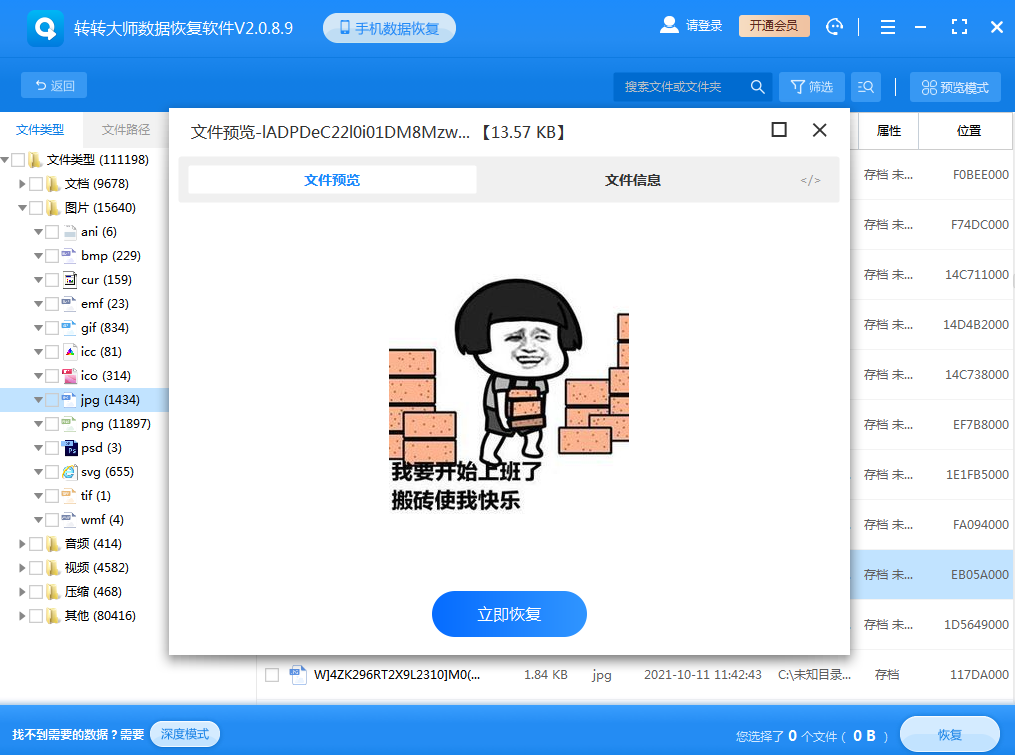
双击进行预览,预览没问题,点击立即恢复即可恢复文件。
五、检查临时文件夹
有时,被删除的文件可能仍然存在于电脑的临时文件夹中。您可以在临时文件夹中查找并恢复这些文件。但请注意,临时文件夹中的文件可能会随时被系统清理,因此恢复成功率较低。
六、使用注册表恢复(高级操作,需谨慎)
对于高级用户来说,还可以尝试使用注册表恢复被删除的文件。但这种方法较为复杂且风险较高,一旦操作不当可能会导致系统不稳定或数据进一步丢失。因此,除非您非常熟悉注册表操作,否则不建议尝试此方法。
七、联系专业技术支持
如果以上方法都无法恢复文件,您可以考虑联系专业的数据恢复服务。这些服务通常由经验丰富的数据恢复工程师提供,他们可以使用更高级的技术和设备来恢复文件。但请注意,数据恢复并非总是成功的,尤其是在文件被覆盖或磁盘损坏的情况下。
预防措施
为了避免未来再次发生文件误删的情况,建议您采取以下预防措施:
- 定期备份:定期将重要文件备份到云端或外部存储设备中。
- 谨慎操作:在删除文件之前,请务必确认是否真的需要删除它们。
- 使用数据恢复软件预防:一些数据恢复软件也提供了实时监控和备份功能,可以在文件被删除前自动保存其副本。
总结
以上就是回收站删除的文件怎么恢复方法介绍了。,回收站删除的文件恢复并非无望,通过合理的方法和预防措施,您可以最大限度地减少数据丢失的风险。


 技术电话:17306009113
技术电话:17306009113 工作时间:08:30-22:00
工作时间:08:30-22:00 常见问题>>
常见问题>> 转转大师数据恢复软件
转转大师数据恢复软件
 微软office中国区合作伙伴
微软office中国区合作伙伴
 微信
微信 微信
微信 QQ
QQ QQ
QQ QQ空间
QQ空间 QQ空间
QQ空间 微博
微博 微博
微博 回收站删除的文件怎么恢复
回收站删除的文件怎么恢复
 免费下载
免费下载



















